M4R 파일이 있으면 Windows 컴퓨터에서 재생하거나 휴대폰의 벨소리로 설정할 수 있습니다. 하지만 그 과정이 순조롭지 않을 때도 있다. 따라서 M4R 파일에 대해 몇 가지 질문이 있어야 합니다. M4R의 의미는 무엇입니까? 직접 열어서 변환할 수 있나요? 이 기사에서는 답변을 제공합니다. 여기에서 자세한 내용을 알아보세요.
1부. M4R이란?
M4R은 iPhone과 같은 Apple 장치의 벨소리에 특별히 사용되는 오디오 파일 형식입니다. M4R 파일은 M4A 파일과 유사합니다. 그러나 M4R은 일반적으로 짧으며 일반적으로 30초를 넘지 않습니다. 또한 기존 오디오 파일을 가져와서 M4R 형식으로 변환할 수 있는 Apple의 iTunes 소프트웨어를 사용하여 생성할 수도 있습니다. M4R이 생성되면 iPhone에 추가할 수 있습니다. 그런 다음 M4R을 iPhone의 벨소리로 설정할 수 있습니다.
M4R 파일 이름 확장자는 .m4r입니다. M4A와 마찬가지로 오디오 코덱도 오디오 데이터 저장에 사용되는 표준 형식인 AAC입니다. AAC 형식을 기반으로 하기 때문에 다른 벨소리에 비해 뛰어난 음질을 제공합니다. 시끄러운 환경에서도 벨소리가 선명하고 뚜렷하게 들리기를 원하는 사람에게는 특히 중요합니다.
그러나 M4R 형식에는 단점이 있습니다. 호환성 문제로 인해 Apple 생태계로 제한됩니다. M4R은 Apple 독점 형식으로 Apple 이외의 장치에서는 지원되지 않습니다. 따라서 M4R 파일을 안드로이드 휴대폰에서 벨소리로 사용하려면 먼저 호환되는 형식으로 변경해야 합니다.
2부. M4R 파일을 열고 재생하는 방법
M4R 파일 열기 및 재생은 다양한 방법으로 수행할 수 있습니다. 주로 사용하는 장치에 따라 다릅니다.
Apple 장치(iPhone, iPad, Mac)를 사용하는 경우 M4R을 iTunes로 가져와 직접 재생할 수 있는 가장 간단한 방법입니다. 한편, iTunes를 사용하여 M4R 파일을 iPhone에 동기화하고 벨소리로 설정할 수 있습니다.
Windows에서 M4R 파일을 재생하려는 경우 기본 Windows Media Player에서는 M4R 파일을 직접 열 수 없습니다. 하지만 재생을 위해 파일 확장자의 이름을 .m4a로 바꿀 수 있습니다. 또는 확장자를 변경하지 않고도 M4R 파일을 처리할 수 있는 VLC와 같은 다른 미디어 플레이어를 사용할 수 있습니다.
그러나 Android 휴대폰에서 M4R을 재생하려는 경우 Android는 기본적으로 M4R 파일을 지원할 수 없습니다. 변환기 도구를 사용하여 M4R 파일을 MP3와 같은 지원되는 형식으로 변환해야 합니다. 변환 후에는 표준 음악 플레이어 앱을 사용하여 파일을 열 수 있습니다.
메모:
특정 콘텐츠에는 저작권 제한이 있을 수 있으므로 오디오 파일을 벨소리로 설정할 수 있는 권한이 있는지 확인하십시오.
3부. M4R 파일을 변환하는 방법
Android와 같은 모든 장치가 M4R 파일 재생을 직접 지원할 수 있는 것은 아닙니다. 하지만 M4R을 장치에서 지원하는 다른 널리 사용되는 형식으로 변환할 수 있습니다. 가장 좋은 방법은 M4R 변환 소프트웨어를 사용하여 M4R을 MP3, AAC, WAV, OGG 등으로 변경하여 재생하는 것입니다. ArkThinker 비디오 컨버터 궁극 300개 이상의 형식 변환을 지원하는 강력한 M4R 변환기입니다. M4R을 MP3, WAV 및 기타 일반적인 오디오 및 비디오 형식으로 변환하고 MP3와 같은 다른 파일을 M4R로 변환할 수 있습니다. 한편, 사용자 친화적인 인터페이스를 통해 몇 번의 클릭만으로 M4R 변환을 수행할 수 있습니다. 또한 오디오 길이 자르기와 같은 M4R 파일 편집을 지원합니다. 예를 들어, 좋아하는 음악에서 오디오 클립을 잘라낸 다음 M4R 벨소리로 변환할 수 있습니다.
여기에서 Windows 또는 Mac에 M4R 변환기를 무료로 다운로드하여 설치하세요.
M4R 파일을 변환하는 간단한 단계
M4R 파일 추가
추가 M4R 클릭하여 메인 인터페이스로 파일을 이동하세요. 파일 추가 첫 번째.
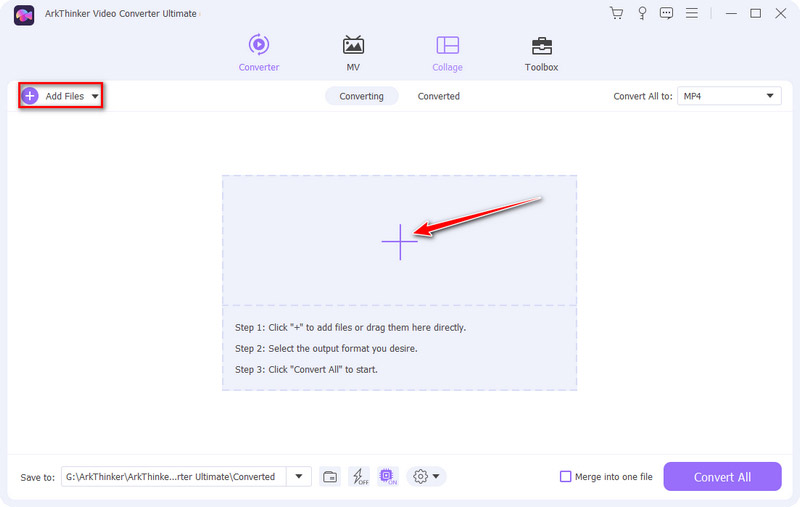
출력 형식 설정
옆에 있는 드롭다운 목록을 클릭하세요. 모두 다음으로 변환. 그런 다음 필요한 출력 형식을 선택하십시오. 가장 일반적인 방법은 M4V를 M4A 및 MP3 형식으로 변경하는 것입니다.
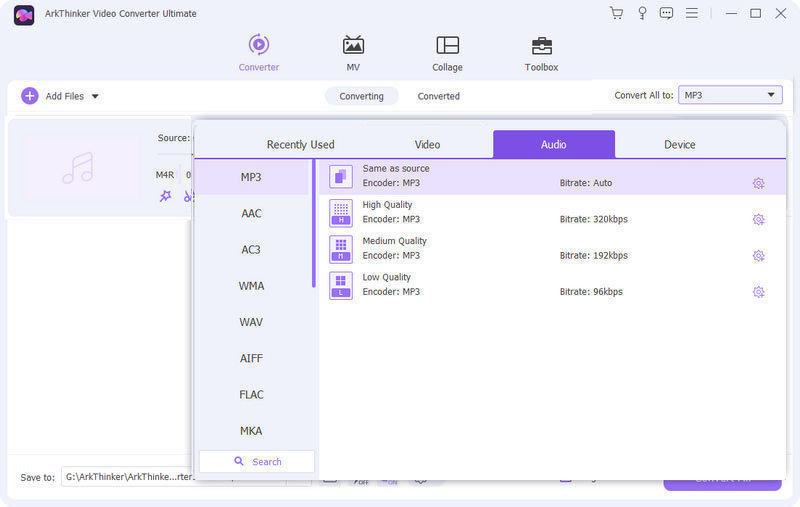
M4R을 다른 형식으로 변환
다음을 클릭하세요. 자르다 메인 인터페이스의 아이콘. 슬라이더를 움직여 시작 시간과 종료 시간을 설정할 수 있습니다. 타임라인. 아니면 선택할 수 있습니다 빠른 분할 M4R 파일을 평균 또는 시간별로 분할하여 벨소리를 30초 미만으로 설정합니다. 마지막으로 모두 변환 단추. 그런 다음 새 파일을 재생할 수 있습니다.
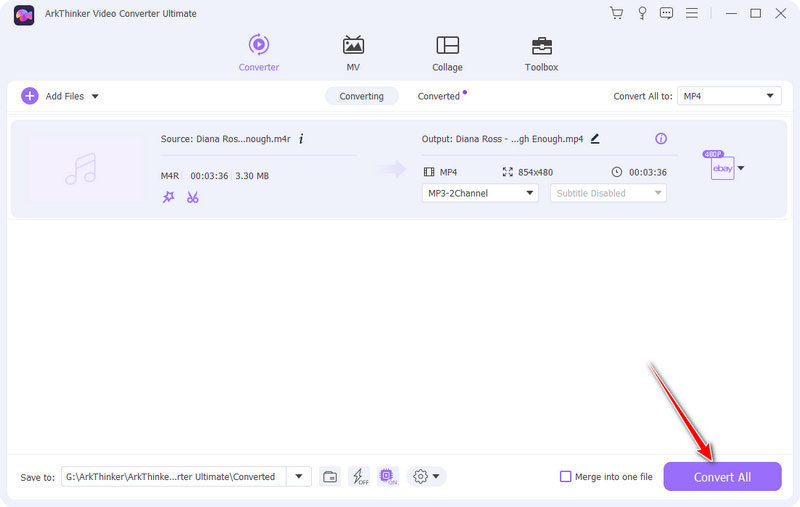
다음 목록은 M4R과 다른 형식 간의 M4R 변환을 보여줍니다. 지금 자세히 읽어보세요!
M4R을 다른 파일로 변환
- M4R에서 MP3로
- M4R에서 AAC로
- M4R 에서 WAV
- M4R에서 OGG로
- M4R에서 M4A로
- M4R에서 MP4로
- M4R에서 AC3으로
- M4R에서 FLAC로
- M4R에서 AIFF로
- M4R에서 AMR로
다른 파일을 M4R로 변환
- AAC에서 M4R로
- MOV에서 M4R로
- WAV에서 M4R로
- M4A에서 M4R로
- OGG에서 M4R로
- MP4에서 M4R로
- AC3~M4R
- FLAC에서 M4R로
- AIFF에서 M4R로
- AMR에서 M4R로
4부. M4R에 대한 FAQ
-
iTunes에서 M4R이 열리지 않는 이유는 무엇입니까?
iTunes가 M4R 파일을 열지 못하는 데에는 여러 가지 이유가 있을 수 있습니다. M4R 파일이 손상되었거나 파일 확장자가 잘못되었거나 이전 버전의 iTunes를 사용하거나 iTunes가 작동하지 않는 등과 관련이 있을 수 있습니다.
-
MP3를 M4R로 변환하는 무료 소프트웨어가 있습니까?
예. MP3를 M4R로 무료로 변환하려면 다음과 같은 M4R 프리웨어를 얻을 수 있습니다. ArkThinker 무료 오디오 변환기 온라인. 설치 없이 무료로 MP3 및 기타 오디오를 M4R로 변환할 수 있습니다.
-
iPhone에서 M4R 파일을 벨소리로 설정하는 방법은 무엇입니까?
먼저 PC에서 iTunes를 사용하여 M4R을 iPhone에 추가할 수 있습니다. 그런 다음 설정 iPhone에서 앱을 클릭하고 일반적인 상. 다음으로 사운드 및 촉각 화면. 마지막으로 클릭하세요. 벨소리 벨소리로 설정하려는 M4R 벨소리를 선택합니다.



